
Se utilizzi Android, probabilmente hai Google Foto sul tuo telefono o tablet. Potresti averlo anche sul tuo iPhone Dovresti utilizzare Google Foto sul tuo iPhone? Dovresti utilizzare Google Foto sul tuo iPhone? Spazio di archiviazione gratuito, Google Lens e una serie di strumenti utili potrebbero farti passare a Google Foto per la gestione dei tuoi iPhone. Leggi altro o iPad. Ma lo stai usando?
E se lo sei, potresti ignorare alcune delle sue funzioni più utili?
Una delle cose migliori è Google Photos Assistant, un assistente virtuale integrato che può aiutarti con tutte le funzionalità dell'app e tenere d'occhio il tuo spazio di archiviazione. Ecco tutto ciò che devi sapere su ciò che Google Foto Assistente può fare per te.
Perché hai bisogno di Google Foto Assistente
Per prima cosa: Google Foto può essere piuttosto invadente. Potresti aver disabilitato le sue notifiche simili a nag qualche tempo fa. Ma ci crediate o no, questo strumento vale davvero la pena di usarlo. Ecco dieci cose che può fare:
- Gestisci le tue foto
- Modifica le tue foto
- Crea album fotografici
- Crea GIF dalle tue foto
- Realizza film raffinati
- Metti insieme un collage fotografico
- Crea album, GIF, film e collage mentre dormi
- Gestisci lo spazio sul tuo dispositivo
- Fornisci suggerimenti per il fissaggio di foto
- Foto di gruppo con riconoscimento facciale
Tutto questo da una sola app gratuita? Sì! E così tanto di questo è controllato - o può essere - dall'assistente.
Crea album, animazioni, filmati e collage
L'assistente può creare album fotografici, creare animazioni GIF, creare fantastici film e raggruppare (o giustapporre) le foto nei collage. Tutto quello che devi fare è aprire l'app, quindi toccare il menu e andare su Impostazioni> Carte assistenti . Tocca Nuove creazioni per attivarlo. Ora riceverai le carte e le notifiche che ti informano quando l'assistente ha creato qualcosa di nuovo per te.
Tutte queste cose possono essere fatte anche manualmente. Nota che per questi progetti è necessaria una connessione Internet, indipendentemente dal fatto che tu stia utilizzando l'assistente o meno.
Crea un album fotografico con Google Foto Assistente
Quando lo smartphone è pieno di foto, può essere difficile trovare quello che stai cercando. L'opzione sensata, quindi, è raggrupparli in album. Ogni foto sul mio dispositivo Android - e quindi, sul mio Google Drive Google Drive eseguirà il backup e sincronizzerà i tuoi file Google Drive eseguirà il backup e sincronizzerà i tuoi file Google sostituirà Google Drive per PC e Mac con un nuovo strumento che chiama Backup e Sync. Ciò consente di eseguire il backup e la sincronizzazione di tutti i vari file e cartelle. Leggi altro - è stato raggruppato in un album dall'assistente.
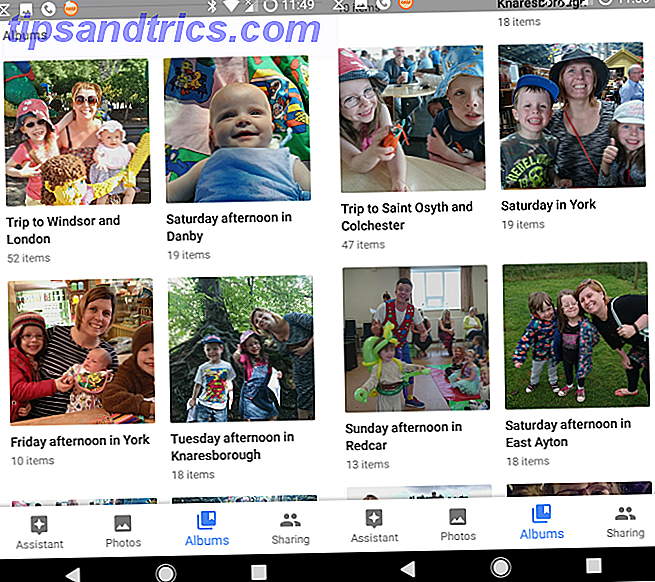
Usando la data e la posizione le foto sono state scattate (basandosi sui metadati EXIF Cosa sono i dati fotografici EXIF, come trovarli e come comprenderli cosa sono i dati fotografici EXIF, come trovarli e come comprenderli? la fotocamera disponibile oggi registra i dati EXIF all'interno di ciascuna immagine che utilizzi.I dati sono utili per migliorare la tua fotografia e possono anche essere piuttosto interessanti, specialmente se sei un geek.Ulteriori informazioni), gli album vengono creati automaticamente dall'assistente mentre dormi. Questo è un ottimo modo per raggruppare foto e video, ad esempio, un viaggio allo zoo o anche un'intera vacanza.

Se vuoi prendere il controllo dall'assistente, tocca semplicemente il pulsante Assistente nell'angolo in basso a sinistra dell'app, quindi Album (puoi anche utilizzare il menu in alto a destra). Nella schermata Crea album, tocca le immagini che desideri includere, quindi Crea . Attendere la creazione dell'album, assegnare un nome e attendere che venga salvato. Qui puoi persino aggiungere testo, aggiungere foto, riordinare l'ordine delle foto (tocca e trascina a lungo, oppure usa il pulsante di ordinamento) e persino impostare la posizione. Tocca il pulsante di controllo quando hai finito.
Easy GIF Animations
Così come meravigliosamente, l'assistente creerà le animazioni GIF Come creare GIF anche se hai zero abilità Come creare GIF anche se hai zero abilità Se vuoi migliorare la tua GIF, piuttosto che cercare e condividere GIF di altre persone, usa questo semplice strumento per creare le tue GIF in tempo record. Leggi di più per te in base alle tue foto. Come le altre creazioni, queste appariranno quando meno te lo aspetti.

Per creare il tuo, tocca ancora Assistente, quindi vai a Animazione . Qui, seleziona tra 3 e 50 foto. Con la selezione effettuata, fai clic su Crea e attendi mentre viene prodotta l'animazione. Hai finito!
Grandi film di qualità
Google Foto Assistente creerà film fantastici usando le tue foto e i tuoi filmati recenti. Tipicamente, questi sono quelli raggruppati per data per mantenere il soggetto del film piuttosto stretto. Ma puoi modificare quali clip appaiono e dove. Puoi anche cambiare lo stile del film e la colonna sonora!

Può essere complicato, ma la mia guida all'uso di Google Foto per creare fantastici film Come ottenere il massimo da Google Photos Movie Editor Come ottenere il massimo da Google Foto Editor di film L'app Google Foto ha un eccellente editor di film integrato. È disponibile gratuitamente per gli utenti iOS e Android e offre alcune fantastiche funzionalità. Leggi altro riempirà gli spazi vuoti.
Anche i collage sono facili!
Il trucco creativo finale che l'assistente ha nella manica è creare collage. Come per gli altri progetti, questi saranno sempre basati su foto scattate nella stessa data e nella stessa posizione. E ancora, questi verranno creati mentre il telefono è in standby.

Per creare il tuo collage, usa l'opzione Assistente> Collage per scegliere le foto che vuoi includere. Puoi scegliere tra due e nove foto, quindi selezionale e fai clic su Crea quando sei pronto. Una volta prodotti, i collage possono essere modificati in modo molto simile alle foto. I filtri possono essere applicati, ad esempio, oppure il collage potrebbe essere ritagliato o addirittura ruotato. Ricordati di salvare le tue modifiche!
Goditi le tue creazioni di Google Foto
Sia che tu abbia creato questi progetti oppure no, sarai in grado di visualizzarli sul tuo telefono o tramite Google Drive. Ricorda semplicemente di fare clic su Salva nella schermata principale di Google Foto per memorizzare la creazione corrispondente da visualizzare in un secondo momento.
Sono disponibili diverse opzioni con le tue creazioni. Tutti possono essere condivisi, ad esempio, utilizzando le solite app di condivisione del telefono. Possono anche essere visualizzati tramite streaming wireless, magari su Chromecast o dispositivi simili.
Gestisci lo spazio di archiviazione con Google Foto Assistant
Ogni volta che si scatta una foto o si riprende un video, si esaurisce la memoria del telefono. Google Foto ti impedisce di riempire il tuo telefono di immagini e video clip, grazie all'assistente. Ogni volta che sembra che il dispositivo abbia su di sé troppi media visuali autoprodotti, l'assistente attirerà la tua attenzione su questo.
Tutto ciò che devi fare è toccare il pulsante Spazio libero per rispondere e far eliminare le immagini dal dispositivo.
Non preoccuparti di perderli: il messaggio verrà visualizzato solo se è stato eseguito il backup su Google Drive!

Sono disponibili altre opzioni di gestione della memoria. Tramite il menu, è possibile utilizzare l'opzione Spazio libero per eseguire manualmente la procedura sopra descritta. Questo in genere utilizza una più ampia selezione di dati, con conseguente maggiore spazio di archiviazione reso disponibile.
C'è anche uno strumento per archiviare le immagini e uno per ruotare quelle che sono state scattate con l'angolo sbagliato. Le immagini archiviate sono in genere foto di documenti. Non è possibile accedere manualmente a queste opzioni. Invece, dovrai assicurarti che le schede Archiviati suggeriti e Rotazione consigliata siano abilitate in Impostazioni e attendi che le opzioni vengano visualizzate.

Nel frattempo, nel menu Impostazioni, l'opzione Backup e sincronizzazione ti aiuterà a gestire la tua archiviazione di foto e video. È possibile utilizzarlo per configurare se i dati mobili vengono utilizzati per eseguire il backup delle foto, specificare qualità, dimensioni e anche quali cartelle di immagini di cui eseguire il backup. Puoi anche attivare o disattivare l'opzione di backup e sincronizzazione principale da questa schermata.
Probabilmente è più sicuro lasciarlo abilitato, ovviamente.
Installa Google Photos oggi per utilizzare l'Assistente!
Google Foto è probabilmente una delle migliori app prodotte da Google 5 Nuove Google Apps che devi controllare 5 Nuove Google Apps da controllare C'è così tanto successo a Google in questo momento, dalle auto che guidano da auto a qualcosa di così semplice come soffiando bolle. Controlliamo gli ultimi strumenti e app di Google. Leggi di più . Disponibile per Android e iOS, c'è una forte possibilità che ce l'hai già sul tuo telefono. Se non stai facendo pieno uso di esso, ora è il momento, se non altro per godersi le meravigliose creazioni dell'assistente.
Download: Google Foto per Android (gratuito)
Download: Google Foto per iOS (gratuito)
Hai usato Google Foto? Sorridi soddisfatto per i risultati che l'assistente crea? O hai un'alternativa migliore? Diteci nei commenti.



